- Esvaziar Lixo
- Excluir aplicativo de e-mail
- Limpar cache no Mac
- Obtenha mais armazenamento no Mac
- Faça o Chrome usar menos RAM
- Onde está o Utilitário de Disco no Mac
- Verifique o histórico no Mac
- Control + Alt + Excluir no Mac
- Verifique a memória no Mac
- Verifique o histórico no Mac
- Excluir um aplicativo no Mac
- Limpe o cache do Chrome no Mac
- Verifique o armazenamento no Mac
- Limpe o cache do navegador no Mac
- Excluir favorito no Mac
- Verifique a RAM no Mac
- Exclua o histórico de navegação no Mac
Como ocultar arquivos no Mac por meio de três técnicas fáceis
 atualizado por Lisa Ou / 14 de setembro de 2023 09:15
atualizado por Lisa Ou / 14 de setembro de 2023 09:15Saudações! Meu trabalho atual exige que baixemos arquivos em nossos Macs para estudar os problemas que nossos clientes nos enviam. Meu problema é que meu filho adora usar meu Mac para jogar seu jogo favorito. Ontem ele quase deletou meus arquivos essenciais para o trabalho! Felizmente, eu o impedi de fazer isso. Agora quero aprender como ocultar arquivos em um Mac. Você pode me ensinar como? Obrigado!
Prevenção é melhor que a cura. Sim, você leu certo! É melhor evitar que seus arquivos sejam excluídos ou acessados por alguém que usa seu Mac antes que seja tarde demais. Se sim, esconda-os. Para ajudá-lo, consulte os 3 métodos abaixo que preparamos para você.
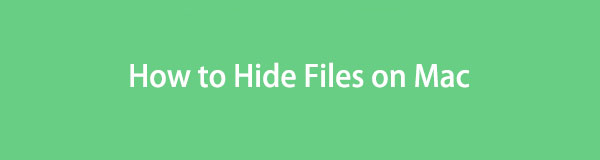

Lista de guias
Parte 1. Como ocultar arquivos no Mac através do Terminal
O Mac possui uma ferramenta integrada chamada Terminal que pode ocultar seus arquivos por meio de codificação. Alguns usuários de Mac usam esta ferramenta quando desejam realizar uma ação envolvendo vários arquivos ou dados em seus Macs. Inclui exclusão de arquivos, formatação do Mac e muito mais.
No entanto, você deve ter cuidado ao usar o Terminal. Você precisa ter certeza de que os códigos inseridos estão corretos. Uma letra ou espaço faltando pode alterar seu comando no Mac. Isso pode levar a outro comando que pode causar erros ou problemas em seus arquivos ou, pior, no próprio Mac. Nesse caso, siga as etapas detalhadas abaixo para evitar erros. Ir em frente.
Passo 1Pressione o botão Command + Space tecla de comando no seu teclado. Depois disso, o recurso Spotlight do Mac aparecerá na interface principal. Digite a palavra Terminal e clique em seu ícone assim que vê-lo nas opções suspensas. Posteriormente, a ferramenta exigirá que você digite um código. Por favor, digite o código oculto chflags.
Passo 2Solte os arquivos que deseja ocultar do seu Mac. Depois disso, pressione o Devolução or Entrar tecla no teclado.
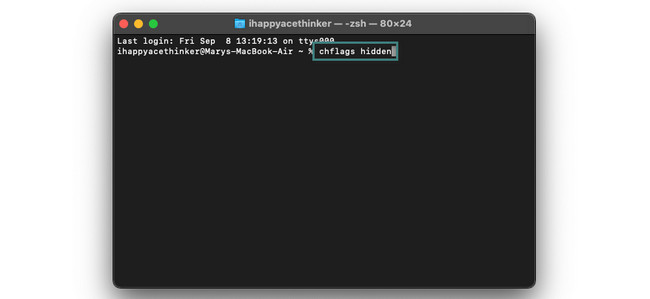
Parte 2. Como ocultar arquivos no Mac criptografando
E se você quiser ocultar seus arquivos do Mac por meio de criptografia? Consulte os 2 métodos abaixo, se for esse o caso. Ir em frente.
Opção 1. Use o FoneLab Mac Sweep
Se você tem medo de usar o método acima porque não entende de tecnologia, use Varredura do FoneLab Mac. Nossa ferramenta pode ocultar instantaneamente seus arquivos, conhecendo apenas suas localizações. Seus arquivos estão seguros porque esta ferramenta solicitará que você crie uma senha antes de abrir seu recurso. Neste caso, você é o único que pode acessar seus arquivos ocultos.

Com o FoneLab Mac Sweep, você limpará arquivos inúteis do sistema, e-mail, foto e iTunes para liberar espaço no Mac.
- Gerencie fotos semelhantes e arquivos duplicados.
- Mostre o status detalhado do Mac com facilidade.
- Esvazie a lixeira para obter mais armazenamento.
Além disso, a ferramenta pode criptografar os arquivos do seu Mac. Além disso, ele pode excluir lixo do sistema, lixo do iPhotos, lixo eletrônico e muito mais. Além disso, este software pode gerenciar fotos semelhantes, lixo vazio e arquivos no Mac. Nesse caso, você pode limpar as duplicatas.
Veja abaixo comoVarredura do FoneLab Mac oculta seus arquivos no Mac. Por favor, prossiga.
Passo 1Para baixar a ferramenta, pesquise FoneLab Mac Sweep no navegador Mac. Escolha seu site oficial e clique no botão Download grátis botão. Você também pode rolar para baixo para ver todos os recursos da ferramenta e para referência futura. Posteriormente, configure o software e inicie-o pesquisando-o usando o Mac Spotlight ou Launchpad.
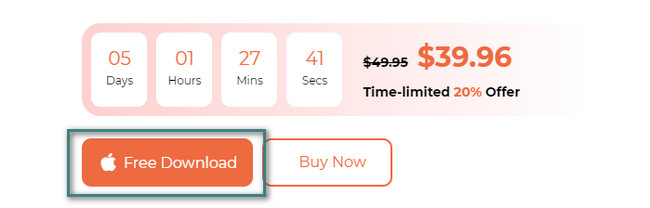
Passo 2Posteriormente, a ferramenta aparecerá na tela contendo os recursos Cleaner, Status e Toolkit. Entre as 3 opções, clique no Kit de ferramentas ícone.
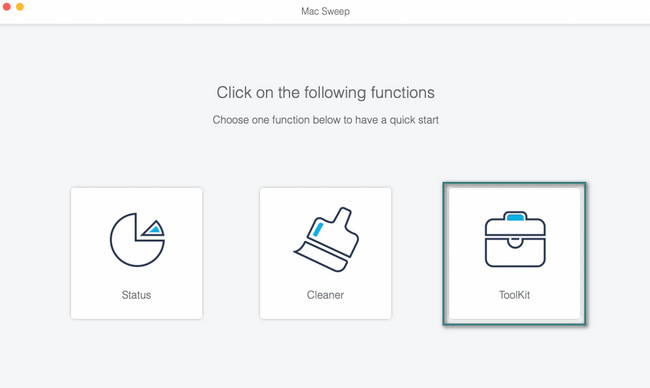
Passo 3À direita da interface principal, escolha o Esconder ícone. Leia a descrição do recurso na parte superior para entender melhor seu processo. Depois disso, clique no Esconder botão à direita. A ferramenta exigirá que você defina uma senha para ocultar os arquivos do seu Mac. Por favor digite a senha na caixa e confirme na outra.
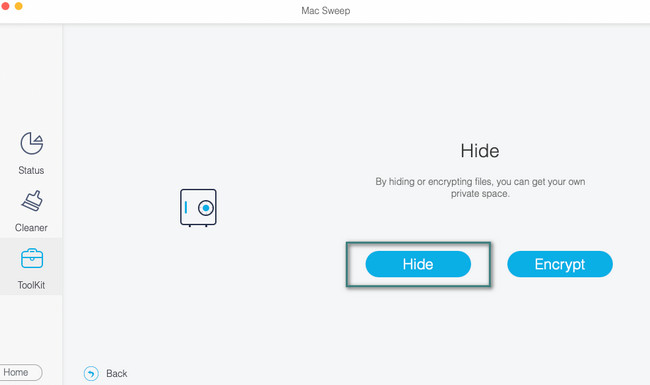
Passo 4Clique na classificação dos arquivos que deseja ocultar no seu Mac. Você pode escolher o Envie o, Música e Vídeo botões. Mais tarde, clique no MAIS ícone à direita. O Finder aparecerá na tela. Escolha os arquivos que você prefere ocultar. Mais tarde, clique no Esconder botão à direita para ocultá-los finalmente.

Com o FoneLab Mac Sweep, você limpará arquivos inúteis do sistema, e-mail, foto e iTunes para liberar espaço no Mac.
- Gerencie fotos semelhantes e arquivos duplicados.
- Mostre o status detalhado do Mac com facilidade.
- Esvazie a lixeira para obter mais armazenamento.
Opção 2. Utilize o FileVault
O recurso FileVault do Mac não oculta completamente os arquivos dele. Porém, garante que ninguém poderá acessar seus arquivos porque o recurso é usado para criptografá-los. Isso significa que o FileVault exigirá que você coloque uma senha para seus arquivos. Você precisa fazer login com a senha ou chave de recuperação para acessá-los. Uma das desvantagens desse recurso é que você perderá seus arquivos criptografados quando esquecer a senha. De qualquer forma, vamos começar explicando como ativar esse recurso em seu Mac para criptografar seus arquivos. Prossiga abaixo.
Passo 1Ligue o seu Mac e marque o Apple ícone no canto superior esquerdo. Suas opções suspensas aparecerão na interface principal. Por favor escolha o Preferências do sistema botão entre todos eles. Posteriormente, uma pequena janela aparecerá na tela. Você verá muitas opções e configurações para o seu Mac. Por favor clique no Segurança e Privacidade botão.
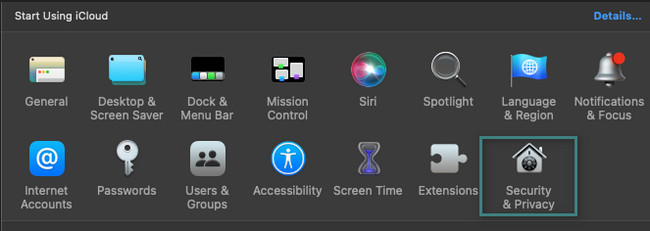
Passo 2Você verá 4 guias na parte superior da ferramenta. Você verá o FileVault como a segunda opção da esquerda. Clique no botão para ver mais opções. Você verá um sinal de alerta abaixo dele. Por favor, leia para entender melhor o recurso. Depois disso, clique no Ativar FileVault botão para ativar o recurso de criptografar seus arquivos no Mac.
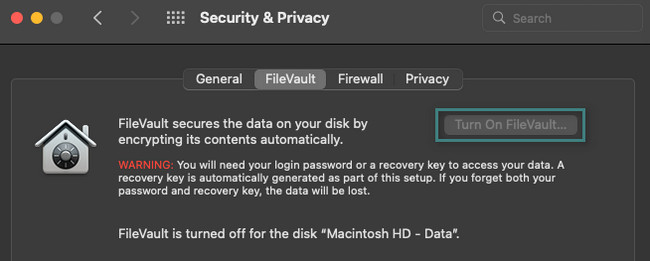
Parte 3. Perguntas frequentes sobre como ocultar arquivos no Mac
1. Como exibir arquivos ocultos em um Mac?
Você pode usar o Finder no seu Mac. Você só precisa localizar a pasta original e a localização dos arquivos ocultos. Depois disso, pressione o Comando+Shift+. (Período) teclas de comando no teclado do Mac. Os arquivos ocultos serão mostrados na tela. Alternativamente, você também pode usar Varredura do FoneLab Mac. Baixe a ferramenta e execute-a. Escolha o Kit de ferramentas botão. Você verá os arquivos ocultos na próxima tela. À direita, clique no Limpar botão no canto inferior direito depois.
2. Como escondo fotos privadas no meu Mac?
Vou ao Fotos aplicativo do seu Mac. Depois disso, localize a localização das fotos que deseja ocultar no Fotos seção à esquerda. Você também pode encontrá-los no álbuns seção. Mais tarde, clique com a tecla Control pressionada nas imagens que deseja ocultar. As opções aparecerão na sua tela. Por favor selecione o Ocultar foto (quantidade) botão. Posteriormente, o Mac ocultará todas as fotos escolhidas.
Obrigado por chegar ao final do nosso post! Significa que você leu e aprendeu como ocultar arquivos no Mac. Não hesite em baixar nossa ferramenta Varredura do FoneLab Mac e experimente com suas próprias mãos. Pode ajudá-lo a ocultar e exibir arquivos. Baixe o software agora!

Com o FoneLab Mac Sweep, você limpará arquivos inúteis do sistema, e-mail, foto e iTunes para liberar espaço no Mac.
- Gerencie fotos semelhantes e arquivos duplicados.
- Mostre o status detalhado do Mac com facilidade.
- Esvazie a lixeira para obter mais armazenamento.
